
DataWorks查看表详情数据探查?
版权声明:本文内容由阿里云实名注册用户自发贡献,版权归原作者所有,阿里云开发者社区不拥有其著作权,亦不承担相应法律责任。具体规则请查看《阿里云开发者社区用户服务协议》和《阿里云开发者社区知识产权保护指引》。如果您发现本社区中有涉嫌抄袭的内容,填写侵权投诉表单进行举报,一经查实,本社区将立刻删除涉嫌侵权内容。
在阿里云的DataWorks中,查看表详情数据探查的步骤如下:
登录到阿里云的控制台。
在控制台的顶部导航栏,找到并点击"产品导航"。
在"产品导航"的下拉菜单中,找到并点击"数据工场"。
在"数据工场"的页面中,找到并点击"项目管理"。
在"项目管理"的页面中,找到并点击你想要查看的项目。
在项目的详细信息页面中,找到并点击"数据集成"选项。
在"数据集成"的页面中,找到并点击"数据源"选项。
在"数据源"的页面中,找到并点击你想要查看的数据源。
在数据源的详细信息页面中,找到并点击"数据探查"选项。
在"数据探查"的页面中,你可以看到数据的详细情况,包括数据的类型、大小、分布等信息。
注意 数据探查功能处于公测阶段,仅华东2(上海)地域和MaxCompute计算引擎支持该功能。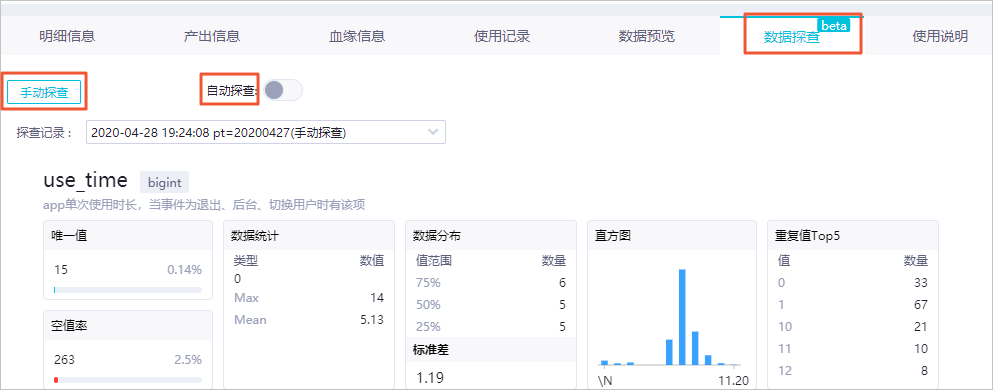
数据探查通过分析数据的结构和取值,为您展示数据的统计信息和分布情况等探查结果。数据探查的使用限制如下:仅支持探查分区表。仅支持探查生产环境的表。仅表的所有者有权限开启自动探查功能。单击数据探查,设置探查方式并查看探查记录。数据探查提供手动探查和自动探查两种方式:手动探查说明 探查任务运行在当前表所在的MaxCompute项目下,单表探查仅支持10列。为优化资源,请仅勾选需要探查的列。配置手动探查任务的操作如下:在数据探查页签下,单击手动探查。在手动探查对话框中,配置各项参数。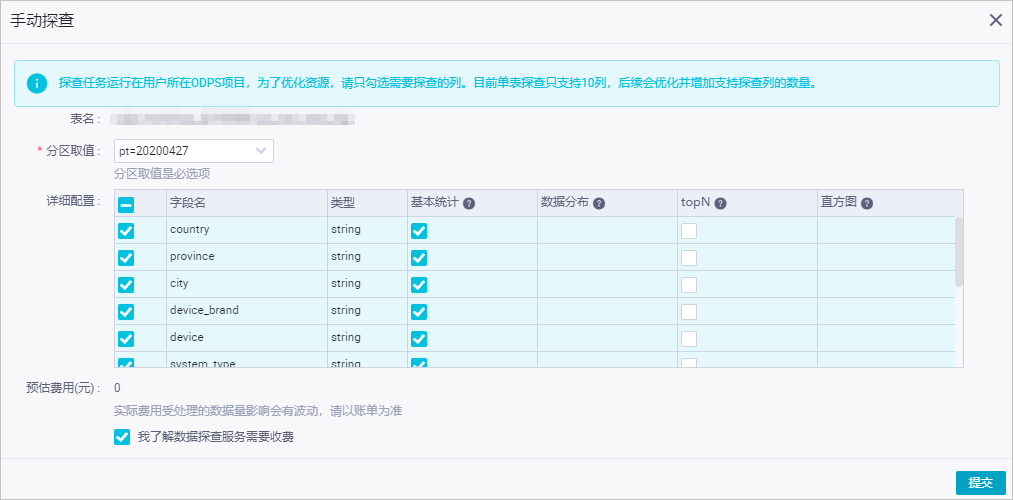
参数 描述
表名 格式为工作空间名称.表名,默认不可以修改。
分区取值 从分区取值列表中,选择需要探查的分区。
详细配置 选中需要探查的列。
预估费用 根据上述配置,预估运行探查任务所需要的费用。选中我了解数据探查服务需要收费。单击提交。待探查结束,在数据探查页签下,查看探查结果。 您可以从探查记录列表中,选择需要查看的探查结果。其中数据分布 > 值范围是对某个字段的数据值分布的阶段进行统计。自动探查配置自动探查的操作如下:打开自动探查开关。在自动探查(当分区信息发生变化时进行探查)对话框中,配置各项参数。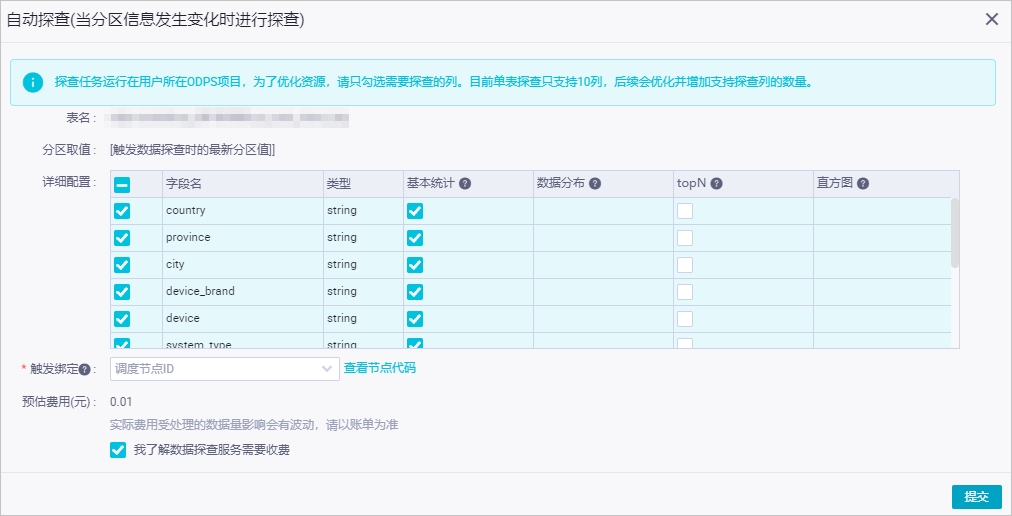
参数 描述
表名 格式为工作空间名称.表名,默认不可以修改。
分区取值 默认为触发数据探查时的最新分区值,不可以修改。
详细配置 选中需要探查的列。
触发绑定 在触发绑定列表中,选择需要关联的调度节点触发自动探查。您可以在运维中心查找调度节点的ID,建议您选择当前表对应的产出任务。 选择需要探查的指标并提交自动探查后,探查任务会在关联的调度任务运行完成后再运行,针对最新的分区进行探查。
预估费用
https://help.aliyun.com/document_detail/119489.html,此回答整理自钉群“DataWorks交流群(答疑@机器人)”
DataWorks提供了数据探查功能,可以帮助用户快速了解表的基本信息和数据结构。以下是如何在DataWorks中查看表详情数据探查的步骤:
在DataWorks中查看表详情和进行数据探查,可以按照以下步骤进行操作:
登录阿里云控制台:打开浏览器,访问阿里云控制台(https://www.aliyun.com/),并使用您的账号登录。
进入DataWorks管理控制台:在阿里云控制台首页搜索框中输入"DataWorks",点击搜索结果中的“数据工场”进入DataWorks管理控制台。
选择项目:在DataWorks管理控制台中,选择您要查看表详情的项目,单击进入该项目的详情页。
打开数据开发:在项目详情页中,点击左侧菜单栏中的“数据开发”选项。
选择数据表:在数据开发界面中,找到您要查看的数据表所在的文件夹,并双击进入该文件夹。然后,选择您要查看的数据表。
查看表详情:在选中的数据表上右键单击,选择“查看表详情”选项。
数据探查:在表详情页面中,您可以查看数据表的结构、字段信息以及前几行数据。如果需要进行更深入的数据探查,您可以使用DataWorks提供的SQL编辑器或可视化工具进行查询、分析和可视化等操作。
DataWorks基于MaxCompute/Hologres/EMR/CDP等大数据引擎,为数据仓库/数据湖/湖仓一体等解决方案提供统一的全链路大数据开发治理平台。